ألا تحب التصميم المحدث لـ Chrome 69 UI؟ تغييره مرة أخرى

للاحتفال بالذكرى السنوية العاشرة لـ Chrome ، طرحت Google إعادة تصميم المتصفح بالإصدار 69. إذا لم يعجبك المظهر الجديد ، فيمكنك تغييره مرة أخرى.
احتفظت Google بمظهر متصفح Chromeظلت الواجهة متسقة نسبيًا على مر السنين. عندما يكون هناك تحديث ، تكون التغييرات عادةً عبارة عن تصحيحات أمان تحت الغطاء وتحسينات في الأداء. ومع ذلك ، مع إصدار Chrome 69 الذي تم طرحه مؤخرًا ، فقد اتخذ مظهرًا جديدًا ملحوظًا. يحتوي الآن على علامات تبويب مدورة وأيقونات موقع وشريط عنوان مستدير ولوحة ألوان جديدة. يتمثل العرض التقديمي للشركة في أنها "مظهر جديد مبهج" ولكن العديد من المستخدمين لا يتأثرون بذلك. إذا لم تكن راضيًا عن هذا التصميم الجديد ، فإليك كيفية تغييره مرة أخرى إلى ما اعتدت عليه على سطح المكتب.
كيفية تغيير Chrome UI Back
للبدء ، قم بتشغيل Chrome وأدخل المسار التالي في شريط العناوين:
chrome://flags/#top-chrome-md
الآن غيّر "تنسيق واجهة المستخدم لأعلى متصفح Chrome" من افتراضي إلى عادي وأعد تشغيل المتصفح.

هذا كل ما في الامر. الآن لا داعي للقلق بشأن إجبار نفسك على قبول التصميم الجديد أو العثور على مظهر مختلف لجعل المتصفح أكثر جاذبية. بدون أي تغييرات في السمة ، هكذا يبدو Chrome مع الواجهة المحدثة - شريط العناوين وعلامات التبويب المستديرة:

بعد تغيير العلامة إلى "عادي" كما هو موضح أعلاه ، هكذا يجب أن يبدو متصفحك - بالطريقة التي كان عليها قبل التحديث:

هذا التصميم الجديد الذي تم تحديثه احتفالًا بمتصفح المتصفح العاشرالعاشر ذكرى سنوية. نظرًا لأن Chrome يتم تحديثه تلقائيًا في الخلفية ، عند حدوث تغييرات مثل هذه ، فقد يكون الأمر مزعجًا للغاية. عندما يتعلق الأمر بالحوسبة ، لا أحد يحب التغيير. خاصة عندما يتعلق الأمر بشكل ومظهر الأدوات المألوفة مثل متصفح الويب. ولكن الآن ستظل لديك جميع التحديثات والميزات الجديدة الأخرى المضمنة في الإصدار 69 ، ولكن مع ذلك ، احتفظ بالمظهر الكلاسيكي الذي اعتدت عليه.
من الجدير بالذكر أيضًا أنك قد ترغب في المحاولةبعض الخيارات الأخرى في القائمة لتخطيط واجهة المستخدم. على سبيل المثال ، يمنحك "Touchable" علامات تبويب وأزرار أكبر وهو أمر رائع بالطبع إذا كان لديك جهاز كمبيوتر يعمل باللمس. ولكن إذا كان لديك ضعف في البصر أو مثل المظهر ، فهذا شيء يستحق المحاولة. يمكنك اختبار كل خيار من الخيارات ومعرفة أيهما أفضل بالنسبة لك.
كم من الوقت ستتمكن من القيام بذلك يبقى أن يكونرأيت. تعمل Google على تحديث المتصفح باستمرار وهناك بعض الحيل ببساطة لا تعمل بعد الآن. على سبيل المثال ، لقد اعتدت أن تكون قادرًا على تبديل علامة لتعطيل تشغيل مقاطع الفيديو تلقائيًا ، ولكن يبدو أن هذه الطريقة لم تعد تعمل على إصدار سطح المكتب.



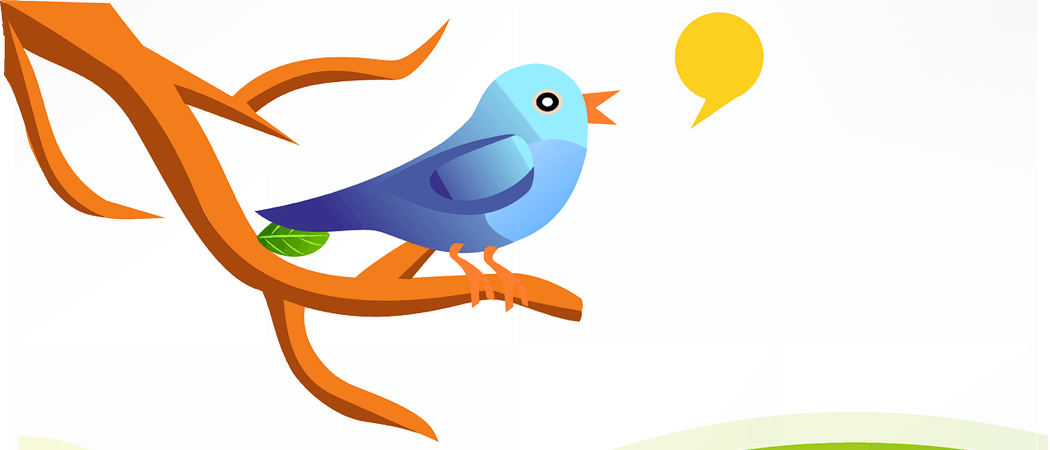


![تعطيل إشعارات Google Now في Chrome [محدث]](/images/howto/disable-the-google-now-notifications-in-chrome-updated.png)


اترك تعليقا